Was tun, wenn Sie Ihre Apple TV-Fernbedienung verloren haben?
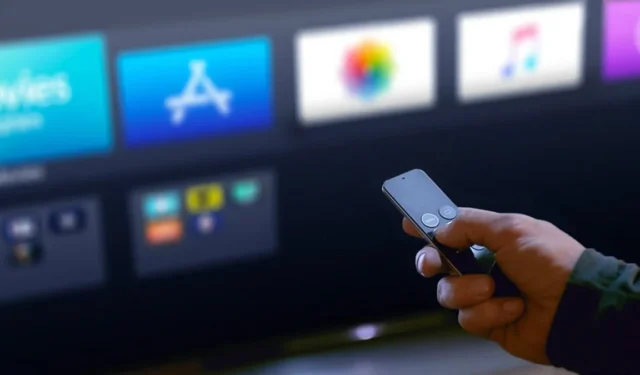

Da der Video-Streaming-Krieg in vollem Gange ist, ist es unerlässlich, dass Sie über ein Gerät verfügen, mit dem Sie alle Ihre Lieblingsinhalte ansehen können. Apple TV ist ein solches Gerät, eine großartige Option für alle Ihre Video-Streaming-Anforderungen. So großartig Apple TV auch ist, ohne Fernbedienung ist es kaum mehr als ein Briefbeschwerer. Glücklicherweise können Sie auch dann, wenn Sie Ihre Fernbedienung verloren haben, alle Ihre Lieblingsinhalte auf Ihrem Apple TV genießen.
Verwenden Sie Ihr iPhone, um Ihre Apple TV-Fernbedienung zu finden
Bevor Sie sich beeilen, Ihre Apple TV-Fernbedienung auszutauschen, versuchen Sie, sie zu finden. Wir wissen, was Sie denken – Sie haben wahrscheinlich schon viel danach gesucht und sich für andere Optionen an Make Tech Easier gewandt. Aber haben Sie bei Ihrer Suche Ihr iPhone genutzt?
Wenn auf Ihrem iPhone iOS 17 oder neuer und auf Ihrem Apple TV tvOS 17 oder neuer läuft, können Sie mit Ihrem iPhone einen Ping an Ihre verlorene Fernbedienung senden. Diese Funktion verwandelt Ihr iPhone im Wesentlichen in ein Zielsuchgerät.
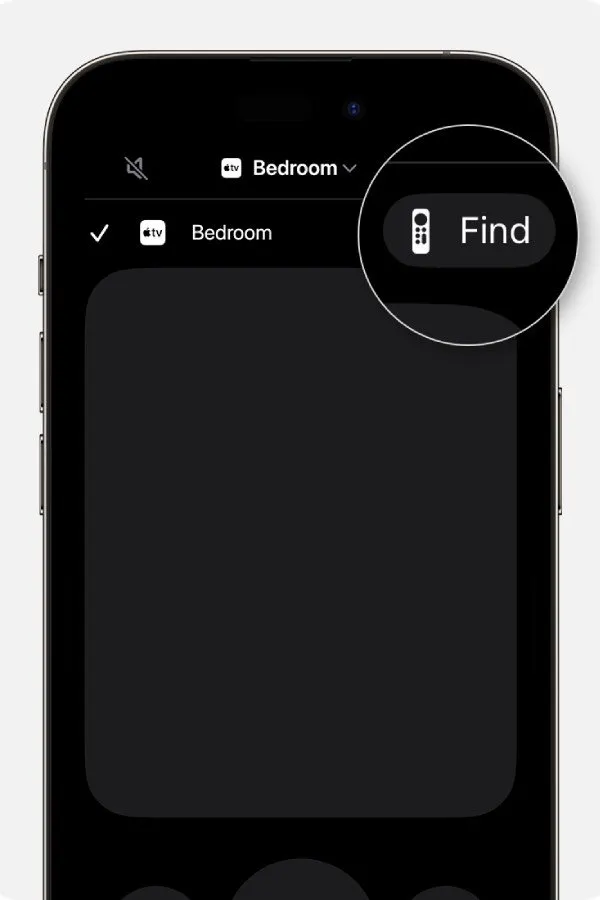
Öffnen Sie das Kontrollzentrum Ihres iPhones. Wenn Sie ein iPhone X oder neuer besitzen, wischen Sie von der oberen rechten Ecke des Bildschirms nach unten, um das Kontrollzentrum zu öffnen. Wenn Sie ein iPhone 8 oder früher oder iOS 11 oder früher besitzen, wischen Sie vom unteren Bildschirmrand nach oben.
Tippen Sie auf die Schaltfläche der Apple TV-Fernbedienung. Wenn Sie es nicht sehen, müssen Sie zu den Einstellungen gehen, um es zum Kontrollzentrum hinzuzufügen. Anweisungen finden Sie später in diesem Handbuch.
Tippen Sie auf die Geräteliste und dann auf Suchen . Befolgen Sie die Anweisungen auf dem Bildschirm, um Ihre verlorene Fernbedienung zu finden. Die Kreisgrafik auf Ihrem iPhone wird größer und der begleitende Text ändert sich von „fern“ zu „nah“, wenn Sie sich Ihrer Fernbedienung nähern.
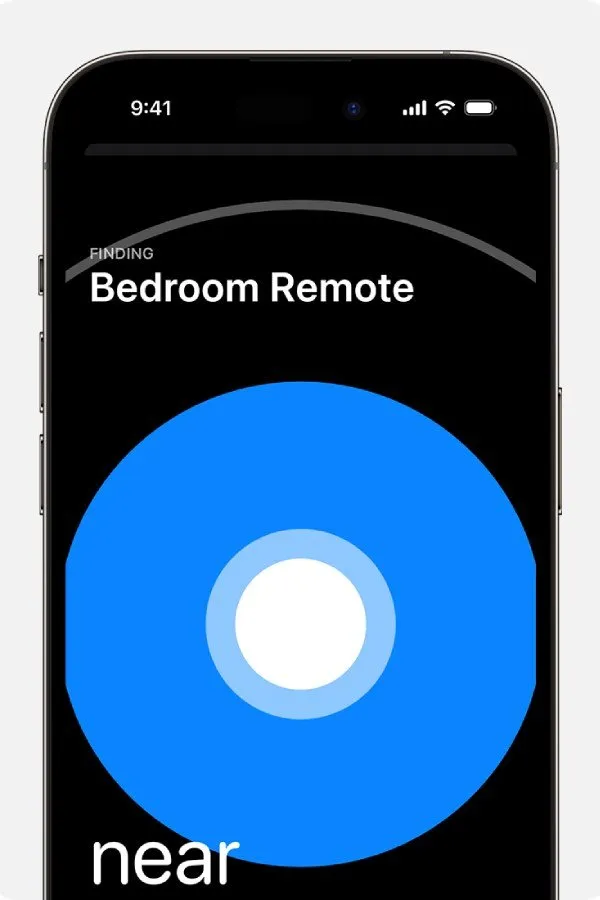
Beachten Sie, dass Sie diese Methode nicht verwenden können, wenn Sie ein Apple TV 4K oder Apple TV HD besitzen.
Apple TV Remote im Kontrollzentrum
Wenn Sie Ihre Fernbedienung nicht finden können, machen Sie sich keine Sorgen, Sie haben immer noch Optionen. Wenn Sie ein Apple TV besitzen, ist die Wahrscheinlichkeit groß, dass Sie auch andere Apple-Geräte besitzen, etwa ein iPhone oder iPad. Glücklicherweise ermöglicht das Kontrollzentrum Ihres iOS-Geräts schnellen Zugriff auf eine Vielzahl von Einstellungen und Steuerelementen, einschließlich einer Fernbedienungsfunktion für Ihr Apple TV.
Um die Apple TV Remote-Funktion im Control Center nutzen zu können, müssen Sie sicherstellen, dass sich sowohl Ihr Apple TV als auch Ihr iOS-Gerät im selben WLAN-Netzwerk befinden.
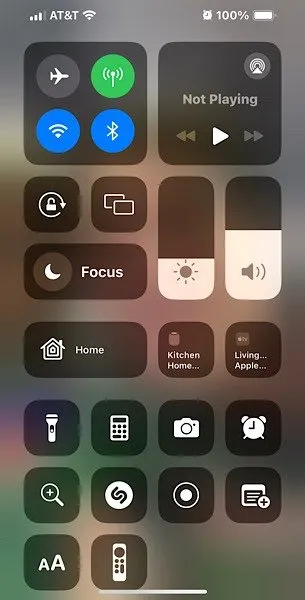
Tippen Sie auf die Schaltfläche mit dem Apple Remote-Symbol. Tippen Sie in der Geräteliste auf Ihr Apple TV. Wenn Sie dazu aufgefordert werden, befolgen Sie die Anweisungen auf dem Bildschirm, um einen vierstelligen Passcode in die App einzugeben. Leider ist die Apple TV Remote auf einigen iPhones und iPads nicht standardmäßig im Kontrollzentrum sichtbar. Machen Sie sich jedoch keine Sorgen, denn es ist einfach, es zum Vorschein zu bringen.
Fügen Sie Apple TV Remote zum Kontrollzentrum hinzu
Navigieren Sie auf Ihrem iOS-Gerät zu Einstellungen -> Kontrollzentrum -> Steuerelemente anpassen . Scrollen Sie durch die Liste der verfügbaren Steuerelemente, bis Sie das Steuerelement mit der Bezeichnung „Apple TV Remote“ finden . Tippen Sie auf das + -Symbol daneben, um die Apple TV Remote-Funktion zum Control Center hinzuzufügen.
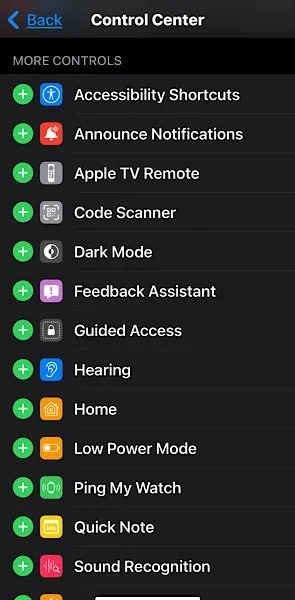
Verwenden Sie Ihre Apple Watch
Sie können Ihr Apple TV mit Ihrer Apple Watch steuern, sofern sich beide Geräte im selben WLAN-Netzwerk befinden. Öffnen Sie dazu die Remote-App auf Ihrer Apple Watch . Suchen Sie Ihr Apple TV in der Liste und tippen Sie darauf. Wenn Sie es nicht sehen, suchen Sie manuell danach, indem Sie auf das + -Symbol tippen.
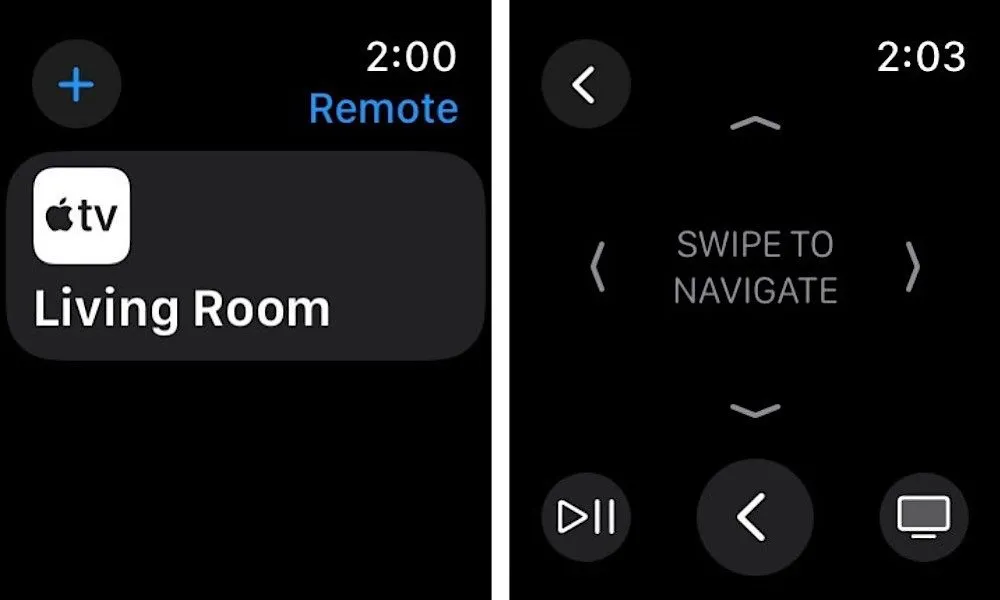
Wechseln Sie zu Ihrem Apple TV, navigieren Sie zu Einstellungen -> Fernbedienungen und Geräte -> Remote-App und -Geräte und wählen Sie dann Apple Watch aus . Auf Ihrer Apple Watch wird ein vierstelliger Passcode angezeigt. Geben Sie diese Nummern auf Ihrem Apple TV ein und verwenden Sie dann Ihre Apple Watch, um Ihr Apple TV zu steuern.
Verwenden Sie die folgenden Steuerelemente auf Ihrer Apple Watch, um auf Ihrem Apple TV zu navigieren:
- Wischen Sie nach oben, unten, links und rechts, um durch die Apple TV-Menüs zu navigieren.
- Tippen Sie auf den Bildschirm der Apple Watch, um den hervorgehobenen Inhalt auszuwählen.
- Tippen Sie auf die Wiedergabe-/Pause-Taste, um die Wiedergabe anzuhalten und fortzusetzen.
- Tippen Sie auf die Zurück-Schaltfläche, um einen Bildschirm zurückzugehen, oder tippen Sie auf die Startbildschirm-Schaltfläche, um zum Hauptmenü des Apple TV zu gelangen.
Programmieren Sie eine alte Fernbedienung neu
Liegt irgendwo in einer Schublade eine alte Fernbedienung? Die Chancen stehen gut, dass Sie es tun. Sie wussten immer, dass es einen Grund gibt, warum Sie es behalten haben, und das ist es! Infrarot-Fernbedienungen können mit Ihrem Apple TV verwendet werden; Sie müssen sie nur neu programmieren. Beachten Sie, dass die meisten Fernbedienungen zwar theoretisch mit Ihrem Apple TV funktionieren sollten, es jedoch keine Garantie dafür gibt.

Verwenden Sie das Control Center Apple TV Remote-Widget auf Ihrem iOS-Gerät, um zu den Einstellungen Ihres Apple TV zu navigieren. Wählen Sie Fernbedienungen und Geräte -> Fernbedienung lernen -> Start .
Sie werden aufgefordert, verschiedene Tasten auf Ihrer Fernbedienung gedrückt zu halten. Stellen Sie sicher, dass Sie jede Taste gedrückt halten, bis der Fortschrittsbalken voll ist und Sie aufgefordert werden, eine andere Taste zu drücken. Sobald Sie dies für jede Taste getan haben, sollten Sie Ihre Infrarot-Fernbedienung mit Ihrem Apple TV verwenden können!
Verwenden Sie eine Bluetooth-Tastatur
Sie können ein Apple Wireless Keyboard mit Ihrem Apple TV koppeln und damit auf der Benutzeroberfläche navigieren und Text eingeben. Wenn Sie kein Apple Wireless Keyboard haben, können Sie Bluetooth-Tastaturen von Drittanbietern verwenden.
Versetzen Sie zunächst Ihre Bluetooth-Tastatur in den Kopplungsmodus.

Navigieren Sie mit der Apple TV Remote-App oder dem Control Center zu „ Einstellungen -> Fernbedienungen und Geräte -> Bluetooth“ . Dadurch sucht Ihr Apple TV nach Bluetooth-Zubehör in der Nähe. Wählen Sie Ihre Tastatur aus, wenn sie angezeigt wird. Zusätzlich zur Texteingabe können Sie mit den folgenden Tasten auf Ihrem Apple TV und seinen Apps navigieren:
- Verwenden Sie die arrowTasten, um durch Menüs oder den Startbildschirm zu navigieren.
- Drücken Sie die ReturnTaste, um eine Auswahl zu treffen.
- Tippen Sie auf , Spacebarum Inhalte abzuspielen oder anzuhalten.
- Drücken Sie diese Taste Escape, um zurückzugehen oder eine App zu beenden.
Kaufen Sie eine neue Apple TV-Fernbedienung
Die Apple TV-Fernbedienung verfügt über das bekannte, schlanke, minimalistische Design, das für Apple-Produkte typisch ist. Leider sind sie sehr klein, weshalb es häufig vorkommt, dass Apple TV-Fernbedienungen verloren gehen. Sie können die Apple TV Remote für 59 $ durch eine neue ersetzen .
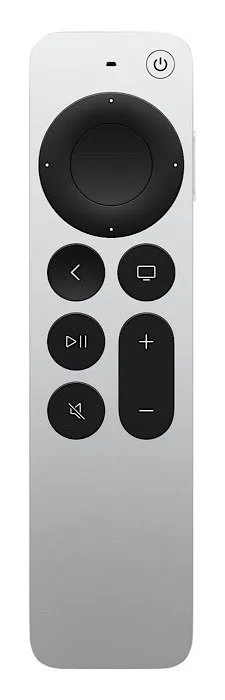
Auch wenn Apple in der Vergangenheit möglicherweise wegen geplanter Abschaffung in Schwierigkeiten geraten ist, werden Apple TV-Besitzer nicht dazu gezwungen, eine neue Fernbedienung zu kaufen, wenn sie ihre verloren haben, und es werden Abhilfemaßnahmen angeboten. Der Verlust Ihrer Fernbedienung ist nicht das einzige Problem, auf das Sie stoßen können. Zum Glück sind Sie nicht völlig aufgeschmissen, denn wir haben für Sie eine umfassende Anleitung zur Fehlerbehebung bei Apple TV zusammengestellt .
Bildnachweis: Unsplash


Schreibe einen Kommentar